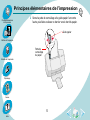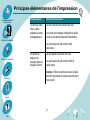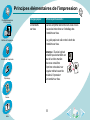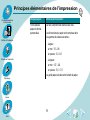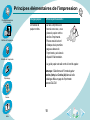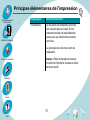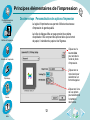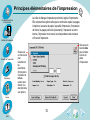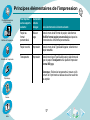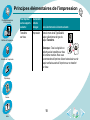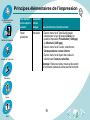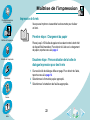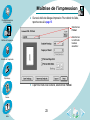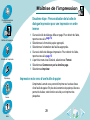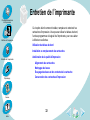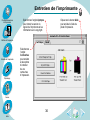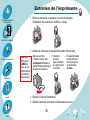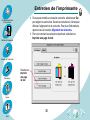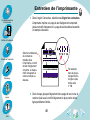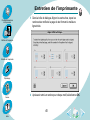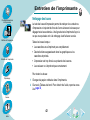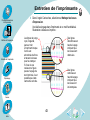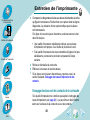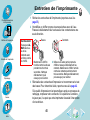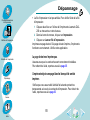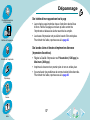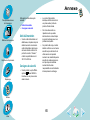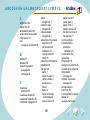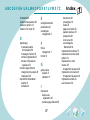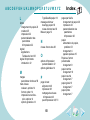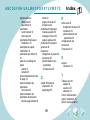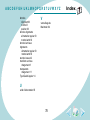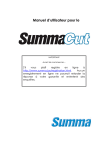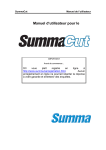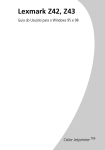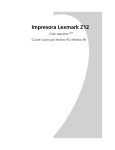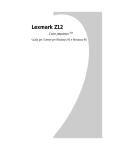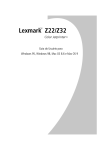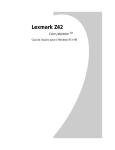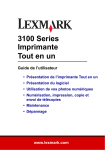Download Guide de l`utilisateur pour Macintosh
Transcript
Notice d’édition Edition : Février 2001 Le paragraphe suivant ne s’applique pas aux pays pour lesquels de telles clauses ne sont pas conformes à la loi en vigueur : LEXMARK INTERNATIONAL, INC. FOURNIT CETTE PUBLICATION “ TELLE QUELLE ” SANS GARANTIE D’AUCUNE SORTE, EXPLICITE OU IMPLICITE, Y COMPRIS, MAIS SANS SE LIMITER AUX GARANTIES IMPLICITES DE COMMERCIABILITE OU DE CONFORMITE A UN USAGE. Certains états n’admettent pas la renonciation aux garanties explicites ou implicites pour certaines transactions ; c’est pourquoi il se peut que cette déclaration ne vous concerne pas. Cette publication peut contenir des imprécisions techniques ou des erreurs typographiques. Des modifications sont périodiquement apportées aux informations contenues ici ; ces modifications seront intégrées dans les éditions ultérieures de cette publication. Des améliorations ou modifications des produits ou programmes décrits dans cette publication peuvent intervenir à tout moment. Dans la présente publication, les références à des produits, programmes ou services n’impliquent nullement la volonté du fabricant de les rendre disponibles dans tous les pays où celui-ci exerce une activité. Toute référence à un produit, programme ou service n’affirme ou n’implique nullement que seul ce produit, programme ou service puisse être utilisé. Tout produit, programme ou service équivalent par ses fonctions, n’enfreignant pas les droits de propriété intellectuelle, peut être utilisé à la place. L’évaluation et la vérification du fonctionnement en association avec d’autres produits, programmes ou services, à l’exception de ceux expressément conçus par le fabricant, se font aux seuls risques de l’utilisateur. Lexmark, la mention Lexmark accompagnée du diamant et ColorFine sont des marques commerciales de Lexmark International, Inc., déposées aux États-Unis et/ou dans d’autres pays. Color Jetprinter est une marque déposée de Lexmark International, Inc. AppleTalk, iMac, Mac OS et Macintosh sont des marques commerciales d’Apple Computer, Inc., déposées aux Etats-Unis et dans d’autres pays. Les autres marques sont la propriété de leurs détenteurs respectifs. © Copyright 2001 Lexmark International, Inc. Tous droits réservés. Color Jetprinter Principes élémentaires de l’impression Page d’accueil Chargement du papier et configuration du logiciel d’imprimante Maîtrise de l’impression Méthode d’impression de livrets, de prospectus et de documents recto verso. Entretien de l’imprimante Installation, remplacement et alignement des cartouches d’impression. Guide de l’utilisateur de l’imprimante Lexmark Z42 Color Jetprinter™ Lexmark Z43 Color Jetprinter pour Macintosh Utilisez ce guide en cas de questions ou de problèmes avec l’imprimante. Conseils d’utilisation de ce guide • Utilisez les boutons sur la gauche de l’écran pour passer entre les différentes pages de ce guide. • Cliquez sur du texte en bleu pour passer à une autre partie de ce guide. Dépannage • Cliquez sur les flèches gauche ou Résolution des problèmes droite pour revenir à la page d’impression. précédente ou pour passer à la page suivante. Cliquez sur l’icône de la maison pour revenir à la page d’accueil. Annexe • Cliquez sur Notice d’édition pour afficher des informations Informations de conformité de sécurité sur l’édition et sur les marques commerciales. et de garantie. • Pour imprimer ce guide : Index Recherche directe des informations dont vous avez besoin. 1 Dans le menu Fichier de l’application Acrobat Reader, sélectionnez Mise en page…. 2 Cliquez sur le bouton d’orientation Paysage. 3 Cliquez sur OK. 4 Dans le menu Fichier de l’application Acrobat Reader, sélectionnez Imprimer. 5 Sélectionnez les pages à imprimer et cliquez sur Imprimer. Principes élémentaires de l’impression Principes élémentaires de l’impression Il n’y a rien de plus facile qu’une impression : Maîtrise de l’impression Première étape : Chargement du papier Deuxième étape : Personnalisation des options d’impression Troisième étape : Impression du document. Entretien de l’imprimante Dépannage Annexe 3 Index Principes élémentaires de l’impression Principes élémentaires de l’impression Maîtrise de l’impression Première étape : Chargement du papier Vous pouvez charger jusqu’à 100 feuilles de papier (selon l’épaisseur). 1 Placez le papier contre le bord droit du dispositif d’alimentation, face à imprimer tournée vers vous. Remarque : Ne forcez pas lors de l’insertion du papier dans le dispositif d’alimentation lors du chargement. Les feuilles de format Lettre ou A4, par exemple, doivent dépasser le haut du support papier. Support papier Entretien de l’imprimante Dispositif d’alimentation Dépannage Annexe 4 Index Principes élémentaires de l’impression Principes élémentaires de l’impression 2 Serrez la patte de verrouillage et le guide papier l’un contre l’autre, puis faites coulisser ce dernier vers le bord du papier. Guide papier Maîtrise de l’impression Patte de verrouillage du papier Entretien de l’imprimante Dépannage Annexe 5 Index Principes élémentaires de l’impression Principes élémentaires de l’impression Chargement de papiers spéciaux Suivez les directives suivantes pour charger des papiers spéciaux : Chargez jusqu’à : Vérifiez les points suivants : 10 enveloppes. Maîtrise de l’impression • La face à imprimer est tournée vers vous. Entretien de l’imprimante • Les enveloppes sont chargées verticalement, contre le côté droit du dispositif d’alimentation. • L’emplacement du timbre se trouve dans le coin supérieur gauche. Dépannage • Le guide papier est calé contre le bord des enveloppes. Annexe 6 Index Principes élémentaires de l’impression Principes élémentaires de l’impression Chargez jusqu’à : Vérifiez les points suivants : 10 cartes de vœux, fiches, cartes postales ou cartes photographiques. • La face à imprimer est tournée vers vous. • Les cartes sont chargées verticalement, calées contre le côté droit du dispositif d’alimentation. Maîtrise de l’impression • Le guide papier est calé contre le bord des cartes. Entretien de l’imprimante Dépannage 25 feuilles de papier photo, de papier glacé ou de papier couché. • La face glacée est tournée vers vous. • Le guide papier est calé contre le bord du papier photo. Remarque : Retirez les photos à mesure qu’elles sortent de l’imprimante et laissez-les sécher avant de les empiler. Annexe 7 Index Principes élémentaires de l’impression Principes élémentaires de l’impression Maîtrise de l’impression Entretien de l’imprimante Dépannage Chargez jusqu’à : Vérifiez les points suivants : 25 transferts sur tissu • La face à imprimer est tournée vers vous et vous suivez les instructions sur l’emballage des transferts sur tissu. • Le guide papier est calé contre le bord des transferts sur tissu. Remarque : Tous les logiciels ne traitent pas les transferts sur tissu de la même manière. Nous vous conseillons d’imprimer votre dessin sur du papier ordinaire avant de procéder à l’impression d’un transfert sur tissu. Annexe 8 Index Principes élémentaires de l’impression Principes élémentaires de l’impression Chargez jusqu’à : Vérifiez les points suivants : 100 feuilles de papier de format personnalisé. • La face à imprimer est tournée vers vous. • Les dimensions du papier sont comprises dans les gammes de valeurs suivantes : Maîtrise de l’impression - Largeur : en mm : 76 - 216 en pouces : 3,0 - 8,5 Entretien de l’imprimante - Longueur : en mm : 127 - 432 en pouces : 5,0 - 17,0 • Le guide papier est calé contre le bord du papier. Dépannage Annexe 9 Index Principes élémentaires de l’impression Principes élémentaires de l’impression Maîtrise de l’impression Chargez jusqu’à : Vérifiez les points suivants : 20 feuilles de papier continu. • La face à imprimée est tournée vers vous ; vous placez le papier continu derrière l’imprimante. Placez ensuite le bord d’attaque de la première page au-dessus de l’imprimante, puis dans le dispositif d’alimentation. Entretien de l’imprimante • Le guide papier est calé contre le bord du papier. Dépannage Remarque : Sélectionnez le Format de papier Continu (lettre) ou Continu (A4) dans la boîte de dialogue Mise en page de l’imprimante Lexmark Z42-Z43. Annexe 10 Index Principes élémentaires de l’impression Principes élémentaires de l’impression Maîtrise de l’impression Chargez jusqu’à : Vérifiez les points suivants : 10 transparents. • La face grenée des transparents est tournée vers vous (face lisse vers le bas). Si votre transparent possède une bande détachable, assurez-vous que cette dernière est tournée vers le bas. • Le guide papier est calé contre le bord des transparents. Entretien de l’imprimante Remarque : Retirez les transparents à mesure qu’ils sortent de l’imprimante, et laissez-les sécher avant de les empiler. Dépannage Annexe 11 Index Principes élémentaires de l’impression Principes élémentaires de l’impression Maîtrise de l’impression Deuxième étape : Personnalisation des options d’impression Le logiciel d’imprimante vous permet d’effectuer des travaux d’impression de grande qualité. La boîte de dialogue Mise en page provient du système d’exploitation. Elle comprend des options telles que le format de papier, l’orientation du papier et les filigranes. Cliquez sur le bouton Aide pour accéder à l’aide du pilote d’impression. Entretien de l’imprimante Cliquez sur ce menu local pour sélectionner un format de papier. Dépannage Cliquez sur l’une de ces options pour sélectionner l’orientation des feuilles. Annexe 12 Index Principes élémentaires de l’impression La boîte de dialogue Impression provient du logiciel d’imprimante. Elle comprend les options telles que le nombre de copies, les pages à imprimer, la source de papier, la qualité d’impression, l’impression de livrets, les pages par feuille (document), l’impression en ordre inverse, l’impression recto verso, la correspondance des couleurs et l’heure d’impression. Principes élémentaires de l’impression Maîtrise de l’impression Entretien de l’imprimante Dépannage Cliquez sur le bouton Aide pour accéder à l’aide du pilote d’impression. Cliquez sur ce menu local pour sélectionner les paramètres d’impression. Consultez le tableau suivant pour obtenir une description de ces options. Annexe 13 Index Principes élémentaires de l’impression Principes élémentaires de l’impression Maîtrise de l’impression Entretien de l’imprimante Dans le menu local, choisissez : Si vous voulez sélectionner : Général le nombre de copies, les pages à imprimer et le délai d’attente pour le séchage. Type/Qualité papier le type de papier et la qualité d’impression. Format l’impression de livrets, les pages par feuille, l’impression en ordre inverse, l’impression recto verso et la reliure. Couleur les correspondances ColorSync ou couleur interne. Impression en arrière-plan l’impression au premier plan, l’impression en arrière-plan et l’heure d’impression. Changement des paramètres du papier Dépannage Pour modifier le format, l’orientation, l’échelle et les filigranes du papier, ouvrez la boîte de dialogue Mise en page de l’application. Annexe 1 2 3 4 Ouvrez le menu Fichier de l’application. Choisissez Mise en page. Changez les options en fonction des besoins. Cliquez sur OK. 14 Index Principes élémentaires de l’impression Modification des paramètres d’impression depuis une application Principes élémentaires de l’impression Pour modifier les paramètres d’impression depuis une application, (logiciel de traitement de texte, tableur, application graphique, etc.), ouvrez la boîte de dialogue Impression. Maîtrise de l’impression 1 2 3 4 Ouvrez le menu Fichier de l’application. Cliquez sur Imprimer. Changez les options en fonction des besoins. Sélectionnez Enregistrer les paramètres. Entretien de l’imprimante Modification des paramètres d’impression depuis le bureau Pour modifier les paramètres d’impression depuis le bureau, ouvrez la boîte de dialogue Impression Dépannage Annexe 1 2 3 4 Depuis le bureau, ouvrez le menu Fichier. Cliquez sur Imprimer. Changez les options en fonction des besoins. Sélectionnez Enregistrer les paramètres. 15 Index Principes élémentaires de l’impression Modification des paramètres d’impression pour les papiers spéciaux Principes élémentaires de l’impression Lors de l’installation du logiciel d’imprimante, les boîtes de dialogue Mise en page et Impression comportaient les paramètres par défaut. Utilisez les paramètres par défaut pour imprimer la plupart des documents sur papier ordinaire. Vous devrez peut-être cependant modifier les options de l’imprimante si vous souhaitez faire des impressions sur des papiers spéciaux. Maîtrise de l’impression Entretien de l’imprimante Dépannage Annexe Pour imprimer sur les supports suivants : Ouvrez cette boîte de dialogue : Puis sélectionnez les éléments suivants : Enveloppes Mise en page Dans le menu local Format de papier, sélectionnez le format d’enveloppe approprié. Cartes de vœux, fiches ou cartes postales Mise en page Dans le menu local Format de papier, sélectionnez le format de carte approprié. Papier continu Mise en page Dans le menu local Format de papier, sélectionnez Bannière (lettre) ou Bannière (A4). 16 Index Principes élémentaires de l’impression Principes élémentaires de l’impression Maîtrise de l’impression Entretien de l’imprimante Dépannage Pour imprimer sur les supports suivants : Ouvrez cette boîte de dialogue : Papier au format personnalisé Mise en page Dans le menu local Format de papier, sélectionnez Modifier format papier personnalisé puis tapez les dimensions de votre format personnalisé. Papier couché Impression Dans le menu local Type/Qualité papier, sélectionnez Papier couché. Transparents Impression Dans le menu local Type/Qualité papier, sélectionnez le type de papier Transparent et la qualité d’impression Normal 600 ppp. Puis sélectionnez les éléments suivants : Remarque : Retirez les transparents à mesure qu’ils sortent de l’imprimante et laissez-les sécher avant de les empiler. Annexe 17 Index Principes élémentaires de l’impression Principes élémentaires de l’impression Maîtrise de l’impression Entretien de l’imprimante Pour imprimer sur les supports suivants : Ouvrez cette boîte de dialogue : Transferts sur tissu Impression Puis sélectionnez les éléments suivants : Dans le menu local Type/Qualité papier, sélectionnez le type de papier Transferts. Remarque : Tous les logiciels ne traitent pas les transferts sur tissu de la même manière. Nous vous recommandons d’imprimer d’abord votre dessin sur du papier ordinaire avant de l’imprimer sur un transfert sur tissu. Dépannage Annexe 18 Index Principes élémentaires de l’impression Principes élémentaires de l’impression Maîtrise de l’impression Entretien de l’imprimante Pour imprimer sur les supports suivants : Ouvrez cette boîte de dialogue : Papier glacé/photo Impression Puis sélectionnez les éléments suivants : • Dans le menu local Type/Qualité papier, sélectionnez le type de papier Glacé et la qualité d’impression Présentation (1200 ppp) ou Maximum (2400 ppp). • Dans le menu local Couleur, sélectionnez Correspondance couleur interne. • Dans le menu local Aspect des couleurs, sélectionnez Couleurs naturelles. Remarque : Retirez les photos à mesure qu’elles sortent de l’imprimante et laissez-les sécher avant de les empiler. Dépannage Annexe 19 Index Principes élémentaires de l’impression Enregistrement des paramètres Principes élémentaires de l’impression 1 2 Maîtrise de l’impression 3 4 Entretien de l’imprimante Pour enregistrer des paramètres sélectionnés afin de les réutiliser ultérieurement : Ouvrez le menu Fichier. Cliquez sur Imprimer. La boîte de dialogue Impression s’affiche à l’écran. Changez les paramètres en fonction de vos besoins. Sélectionnez Enregistrer les paramètres. Paramètres par défaut Vous souhaiterez peut-être revenir aux paramètres par défaut. Dépannage 1 Ouvrez le menu Fichier. 2 Cliquez sur Imprimer. La boîte de dialogue Impression s’affiche à l’écran. 3 Sélectionnez Par défaut. Troisième étape : Impression du document. Annexe 1 Ouvrez le menu Fichier. 2 Cliquez sur Imprimer. La boîte de dialogue Impression s’affiche à l’écran. 3 Sélectionnez Imprimer. 20 Index Maîtrise de l’impression Principes élémentaires de l’impression Vous pouvez personnaliser l’imprimante afin de réaliser les travaux suivants : Impression de livrets Maîtrise de l’impression Impression de prospectus Impression en ordre inverse Impression recto verso d’une feuille de papier Entretien de l’imprimante Dépannage Annexe 21 Index Maîtrise de l’impression Principes élémentaires de l’impression Impression de livrets Vous pouvez imprimer et assembler les documents pour réaliser un livret. Première étape : Chargement du papier Maîtrise de l’impression Placez jusqu’à 100 feuilles de papier en les calant contre le bord droit du dispositif d’alimentation. Pour obtenir de l’aide sur le chargement de papier, reportez-vous à la page 4. Deuxième étape : Personnalisation de la boîte de dialogue Impression pour des livrets Entretien de l’imprimante Ouvrez la boîte de dialogue Mise en page. Pour obtenir de l’aide, reportez-vous à la page 14. 2 Sélectionnez le format de papier approprié. 3 Sélectionnez l’orientation des feuilles appropriée. 1 Dépannage Annexe 22 Index Maîtrise de l’impression Principes élémentaires de l’impression 4 Ouvrez la boîte de dialogue Impression. Pour obtenir de l’aide, reportez-vous à la page 15. Sélectionnez Format. Sélectionnez le nombre de feuilles à assembler. Maîtrise de l’impression Entretien de l’imprimante Dépannage 5 A partir du menu local Général, sélectionnez Format. Annexe 23 Index Maîtrise de l’impression Principes élémentaires de l’impression Maîtrise de l’impression Entretien de l’imprimante 6 Dans le menu local Impression de brochures, sélectionnez le nombre de feuilles à assembler. Remarques : • Une liasse se compose d’un certain nombre de feuilles de papier pliées ensemble. Pour plus d’informations, reportez-vous à la section suivante, Création d’un livret. • Lors d’une impression avec du papier épais, sélectionnez un nombre de feuilles réduit pour tenir compte de la reliure. 7 Sélectionnez Imprimer. Une fois l’impression de la première moitié du livret terminée, le logiciel de l’imprimante vous invite à recharger le papier. 8 Insérez la pile de feuilles et la page d’instructions de rechargement avec la face à imprimer tournée vers le bas et les flèches pointant vers le bas. Remarque : Le sens des flèches sur votre page d’instructions peut être différent de celui illustré sur la page d’instructions cicontre. Insérez toujours la pile de feuilles et la page d’instructions avec les flèches pointant vers le bas. 9 Sélectionnez Continuer. Dépannage Annexe 24 Index Maîtrise de l’impression Création d’un livret Principes élémentaires de l’impression Une fois l’impression du document terminée, il vous reste à empiler les liasses et relier le livret. Pour créer un livret : Maîtrise de l’impression Prenez la première liasse du plateau de sortie papier, pliez-la en deux et mettez-la de côté. Prenez la liasse suivante, pliez-la en deux et placez-la au-dessus de la première liasse. 3 Empilez le reste des liasses les unes au-dessus des autres jusqu’à ce que le livret soit complet. 4 Reliez l’ensemble des liasses pour terminer le livret. 1 Empilement de cinq liasses 2 formant un livret Entretien de l’imprimante Dépannage Annexe 25 Index Maîtrise de l’impression Principes élémentaires de l’impression Impression de prospectus Vous pouvez faire des économies de papier en imprimant plusieurs prospectus ou images de page sur une même feuille de papier. Première étape : Chargement du papier Maîtrise de l’impression Placez jusqu’à 100 feuilles de papier en les calant contre le bord droit du dispositif d’alimentation. Pour obtenir de l’aide sur le chargement de papier, reportez-vous à la page 4. Deuxième étape : Personnalisation de la boîte de dialogue Impression pour Pages par feuille (prospectus) Entretien de l’imprimante Vous pouvez faire une impression recto ou recto verso des prospectus. Dépannage Ouvrez la boîte de dialogue Mise en page. Pour obtenir de l’aide, reportez-vous à la page 14. 2 Sélectionnez le format de papier approprié. 3 Sélectionnez l’orientation des feuilles appropriée. 1 Annexe 26 Index Maîtrise de l’impression Principes élémentaires de l’impression Maîtrise de l’impression Ouvrez la boîte de dialogue Impression. Pour obtenir de l’aide, reportez-vous à la page 15. 5 A partir du menu local Général, sélectionnez Format. 6 Dans le menu local Pages par feuille, sélectionnez le nombre d’images de page à imprimer sur une seule feuille. Le graphique change de manière à donner un aperçu de la page une fois imprimée. 4 Sélectionnez Imprimer bordures si vous souhaitez imprimer une bordure autour de chaque image de page. 8 Pour imprimer des prospectus recto verso, sélectionnez Deux faces. 9 Sélectionnez le graphique représentant le bord de reliure souhaité. Bord de Bord de reliure La reliure peut se faire sur le reliure supérieur bord gauche ou sur le bord gauche supérieur du papier. 7 Entretien de l’imprimante Dépannage 10 Sélectionnez Imprimer. Annexe L’impression est terminée si vous avez choisi une impression recto uniquement. Si vous avez choisi d’imprimer les prospectus recto verso, il vous reste à imprimer la seconde face des prospectus. 27 Index Maîtrise de l’impression Principes élémentaires de l’impression Maîtrise de l’impression Entretien de l’imprimante 11 Une fois l’impression de la première moitié des prospectus terminée, le logiciel de l’imprimante vous invite à recharger le papier. Réinsérez le papier et la page d’instructions avec la face à imprimer tournée vers le bas et les flèches pointant vers le bas. Remarque : Le sens des flèches sur votre page d’instructions peut être différent de celui illustré sur la page d’instructions ci-contre. Insérez toujours la pile de feuilles et la page d’instructions avec les flèches pointant vers le bas. 12 Sélectionnez Continuer. Impression en ordre inverse Dépannage Vous pouvez imprimer les pages de votre document en ordre inverse. La dernière page s’imprime d’abord et la première page s’imprime en dernier. Première étape : Chargement du papier Annexe Placez jusqu’à 100 feuilles de papier en les calant contre le bord droit du dispositif d’alimentation. Pour obtenir de l’aide sur le chargement de papier, reportez-vous à la page 4. 28 Index Maîtrise de l’impression Deuxième étape : Personnalisation de la boîte de dialogue Impression pour une impression en ordre inverse Principes élémentaires de l’impression 1 Maîtrise de l’impression 2 3 4 Entretien de l’imprimante Dépannage Annexe 5 6 7 Ouvrez la boîte de dialogue Mise en page. Pour obtenir de l’aide, reportez-vous à la page 14. Sélectionnez le format de papier approprié. Sélectionnez l’orientation des feuilles appropriée. Ouvrez la boîte de dialogue Impression. Pour obtenir de l’aide, reportez-vous à la page 15. A partir du menu local Général, sélectionnez Format. Sélectionnez Commencer par la dernière page. Sélectionnez Imprimer. Impression recto verso d’une feuille de papier L’imprimante Lexmark vous permet d’imprimer sur les deux faces d’une feuille de papier. En plus des économies de papier qu’elle vous permet de réaliser, cette fonction est utile pour imprimer des plaquettes. 29 Index Maîtrise de l’impression Première étape : Chargement du papier Principes élémentaires de l’impression Placez jusqu’à 100 feuilles de papier en les calant contre le bord droit du dispositif d’alimentation. Pour obtenir de l’aide sur le chargement de papier, reportez-vous à la page 4. Maîtrise de l’impression Deuxième étape : Personnalisation de la boîte de dialogue Impression pour une impression recto verso 1 Entretien de l’imprimante 2 3 4 Dépannage 5 6 Ouvrez la boîte de dialogue Mise en page. Pour obtenir de l’aide, reportez-vous à la page 14. Sélectionnez le format de papier approprié. Sélectionnez l’orientation des feuilles appropriée. Ouvrez la boîte de dialogue Impression. Pour obtenir de l’aide, reportez-vous à la page 15. A partir du menu local Général, sélectionnez Format. Sélectionnez Deux faces. Annexe 30 Index Maîtrise de l’impression Principes élémentaires de l’impression 7 Maîtrise de l’impression Annexe Bord de reliure supérieur Sélectionnez Imprimer. Les pages impaires s’impriment d’abord. Une fois l’impression des pages impaires terminée, le logiciel de l’imprimante vous demande de recharger le papier. 9 Réinsérez la pile de feuilles et la page d’instructions avec la face à imprimer tournée vers le bas et les flèches pointant vers le bas. Remarque : Le sens des flèches sur votre page d’instructions peut être différent de celui illustré sur la page d’instructions ci-contre. Insérez toujours la pile de feuilles et la page d’instructions avec les flèches pointant vers le bas. 10 Sélectionnez Continuer. Les pages paires s’impriment sur l’autre face. 31 Index Bord de reliure gauche 8 Entretien de l’imprimante Dépannage Sélectionnez le graphique représentant le bord de reliure souhaité. La reliure peut se faire sur le bord gauche ou sur le bord supérieur du papier. Entretien de l’imprimante Principes élémentaires de l’impression Maîtrise de l’impression Ce chapitre décrit comment installer, remplacer et entretenir les cartouches d’impression. Vous pouvez utiliser le tableau de bord, l’un des programmes du logiciel de l’imprimante, pour vous aider à effectuer ces tâches. Utilisation du tableau de bord Installation ou remplacement des cartouches Entretien de l’imprimante Dépannage Amélioration de la qualité d’impression Alignement des cartouches Nettoyage des buses Essuyage des buses et des contacts de la cartouche Conservation des cartouches d’impression Annexe 32 Index Entretien de l’imprimante Principes élémentaires de l’impression Utilisation du tableau de bord Le tableau de bord comprend deux onglets : Cartouches et A propos. Ouverture du tableau de bord Maîtrise de l’impression 1 2 3 Ouvrez le menu Pomme. Choisissez Tableaux de bord. Choisissez Tableau de bord Lexmark Z42-Z43. Entretien de l’imprimante Dépannage Annexe 33 Index Entretien de l’imprimante Principes élémentaires de l’impression Cliquez sur le bouton Aide pour accéder à l’aide du pilote d’impression. Sélectionnez l’onglet A propos pour obtenir la version du logiciel de l’imprimante et les informations sur le copyright. Maîtrise de l’impression Entretien de l’imprimante Sélectionnez l’onglet Cartouches pour accéder à des options d’entretien de vos cartouches d’impression. Dépannage Annexe 34 Index Entretien de l’imprimante Principes élémentaires de l’impression Installation ou remplacement des cartouches 1 Assurez-vous que le témoin de marche/arrêt est allumé. témoin marche /arrêt Témoin d’alimentation papier Maîtrise de l’impression 2 Entretien de l’imprimante Soulevez le volet d’accès. Si l’imprimante n’est pas en cours d’impression, le chariot de la cartouche se place en position de chargement. Volet avant Dépannage Annexe Chariot de la cartouche en position de chargement 35 Index Entretien de l’imprimante Principes élémentaires de l’impression 3 Retirez la cartouche à remplacer. La boîte de dialogue d’installation de la cartouche s’affiche à l’écran. 4 Installez la cartouche de remplacement dans l’imprimante : Maîtrise de l’impression Entretien de l’imprimante Dépannage Annexe c Poussez fermement b Insérez la a Dans le cas d’une Attention : nouvelle la cartouche vers cartouche neuve, ôtez Ne touchez cartouche dans l’arrière jusqu’à ce uniquement l’étiquette et JAMAIS la le support prévu qu’elle soit bien l’adhésif transparent depuis zone de conen place. à cet effet. le bas de la cartouche. tacts dorée de la cartouche d’impression ! 5 6 Fermez le volet de l’imprimante. Stockez l’ancienne cartouche ou débarrassez-vous en. 36 Index Entretien de l’imprimante Principes élémentaires de l’impression Maîtrise de l’impression Entretien de l’imprimante Dépannage Annexe 7 Vérifiez les paramètres de la boîte de dialogue d’installation de la cartouche. a Sélectionnez la ou les cartouche(s) que vous avez installée(s). b Indiquez si la cartouche est une Cartouche neuve ou une Ancienne cartouche (c’est à dire une cartouche qui a déjà été utilisée). c Cliquez sur OK. 37 Index Entretien de l’imprimante Si vous avez installé une nouvelle cartouche, sélectionnez Oui pour aligner les cartouches. Suivez les instructions à l’écran pour effectuer l’alignement de la cartouche. Pour plus d’informations, reportez-vous à la section Alignement des cartouches. 9 Pour voir comment les cartouches impriment, sélectionnez Imprimer une page de test. 8 Principes élémentaires de l’impression Maîtrise de l’impression Entretien de l’imprimante Dépannage Sélectionnez Imprimer une page de test. Annexe 38 Index Entretien de l’imprimante Principes élémentaires de l’impression Amélioration de la qualité d’impression Si la qualité d’impression n’est pas satisfaisante, alignez les cartouches ou nettoyez les buses d’impression. Alignement des cartouches Maîtrise de l’impression En règle générale, n’alignez les cartouches d’impression qu’après avoir installé une nouvelle cartouche d’impression. Vous aurez peut-être cependant besoin d’aligner les cartouches lorsque : Entretien de l’imprimante • Les zones noires et colorées d’une image ou d’un texte présentent un décalage. • Les caractères ne sont pas correctement alignés sur la marge de gauche. • Les lignes verticales donnent l’impression d’onduler. Dépannage Pour aligner les cartouches : Annexe 1 2 Chargez du papier ordinaire dans l’imprimante. Ouvrez le Tableau de bord. Pour obtenir de l’aide, reportez-vous à la page 33. 39 Index Entretien de l’imprimante Principes élémentaires de l’impression 3 Dans l’onglet Cartouches, sélectionnez Aligner les cartouches. L’imprimante imprime une page de test d’alignement comportant plusieurs motifs d’alignement. La page de test résultante ressemble à l’exemple ci-dessous : Maîtrise de l’impression Entretien de l’imprimante Dépannage Selon la combinaison de cartouches installée dans l’imprimante, un motif de test d’alignement s’imprime. A chaque motif correspond un numéro indiqué audessous. 4 Annexe Par exemple, dans le groupe d’alignement A, la ligne la plus droite est la n° 16. Dans chaque groupe d’alignement de la page de test, notez le numéro situé sous le motif d’alignement le plus proche d’une ligne parfaitement droite. 40 Index Entretien de l’imprimante Principes élémentaires de l’impression 5 Dans la boîte de dialogue Aligner les cartouches, tapez les numéros des motifs de la page de test formant la meilleure ligne droite. 6 Après avoir entré un numéro pour chaque motif, sélectionnez OK. Maîtrise de l’impression Entretien de l’imprimante Dépannage Annexe 41 Index Entretien de l’imprimante Nettoyage des buses Principes élémentaires de l’impression Le test des buses d’impression permet de nettoyer les cartouches d’impression en injectant de force de l’encre à travers les buses pour dégager toute buse obstruée. Une ligne de test s’imprime de façon à ce que vous puissiez voir si le nettoyage s’est fait avec succès. Maîtrise de l’impression Testez les buses lorsque : • Les caractères ne s’impriment pas complètement. • Des traits blancs apparaissent dans les graphiques ou les caractères imprimés. • L’impression est trop foncée ou présente des bavures. • Les couleurs ne s’impriment pas correctement. Entretien de l’imprimante Pour tester les buses : Dépannage 1 2 Chargez du papier ordinaire dans l’imprimante. Ouvrez le Tableau de bord. Pour obtenir de l’aide, reportez-vous à la page 33. Annexe 42 Index Entretien de l’imprimante Principes élémentaires de l’impression Maîtrise de l’impression Entretien de l’imprimante Dépannage 3 Dans l’onglet Cartouches, sélectionnez Nettoyer les buses d’impression. Une feuille s’engage dans l’imprimante et un motif semblable à l’illustration ci-dessous s’imprime : Des lignes discontinues en bas de la page indiquent que les buses sont obstruées. Les lignes de purge cyan, magenta, jaune et noir s’impriment lorsque l’encre est acheminée de force à travers les buses pour les nettoyer. Si l’une de ces couleurs ne figure pas sur la page de test imprimée, il est possible que cette cartouche soit vide. Des lignes continues en haut de la page indiquent que les buses ont été nettoyées. Annexe 43 Index Entretien de l’imprimante Principes élémentaires de l’impression 4 Maîtrise de l’impression • Une qualité d’impression satisfaisante indique que les buses d’impression sont propres. Il est inutile de poursuivre le test. • Si la qualité d’impression des deux ensembles de lignes n’est pas satisfaisante, poursuivez la procédure en passant à l’étape suivante. Entretien de l’imprimante 5 6 7 Dépannage Comparez les diagonales situées au-dessus des bandes à celles qui figurent en dessous. Recherchez une rupture dans les lignes diagonales. La présence d’une rupture indique que les buses sont encrassées. Si la ligne du bas est toujours discontinue, exécutez encore le test deux fois de plus. Retirez et réinstallez la cartouche Effectuez à nouveau le test des buses. Si les lignes sont toujours discontinues, reportez-vous à la section suivante, Essuyage des buses d’impression et des contacts. Essuyage des buses et des contacts de la cartouche Annexe Si la qualité d’impression ne s’améliore pas après le nettoyage des buses d’impression (voir page 42), il y a peut-être un dépôt d’encre sèche sur les buses de la cartouche ou sur les contacts. 44 Index Entretien de l’imprimante Principes élémentaires de l’impression Maîtrise de l’impression Entretien de l’imprimante Retirez les cartouches de l’imprimante (reportez-vous à la page 35). 2 Humidifiez un chiffon propre et sans peluches avec de l’eau. Passez-le délicatement sur les buses et les contacts dans une seule direction. 1 Avertissement N’essuyez JAMAIS les buses et les contacts avec la même partie du chiffon. Dépannage 3 Annexe Buses a Maintenez le chiffon humide contre les buses pendant environ trois secondes. Nettoyez délicatement, puis essuyez pour sécher. b Utilisez une autre partie propre du chiffon et essuyez délicatement les contacts. Maintenez le chiffon humide contre les contacts pendant environ trois secondes. Nettoyez délicatement, puis essuyez pour sécher. Réinstallez les cartouches d’impression et recommencez le test des buses. Pour obtenir de l’aide, reportez-vous à la page 42. Si la qualité d’impression n’est pas meilleure après ce processus de nettoyage, remplacez votre cartouche. Si la qualité ne s’améliore toujours pas, il se peut que votre imprimante nécessite l’intervention d’un technicien. 45 Index Contacts Entretien de l’imprimante Principes élémentaires de l’impression Maîtrise de l’impression Entretien de l’imprimante Dépannage Annexe Conservation des cartouches d’impression Pour assurer à vos cartouches d’impression une durée d’utilisation la plus longue possible et des performances d’impression optimales : • Ouvrez l’emballage des cartouches juste au moment de les installer. • Ne retirez une cartouche de l’imprimante que si vous souhaitez la remplacer, la nettoyer ou la conserver dans un récipient hermétique. Si vous réutilisez une cartouche restée à l’air libre hors de l’imprimante pendant une période prolongée, des problèmes d’impression pourraient survenir. • Si une cartouche d’impression est vide, laissez-la dans l’imprimante jusqu’à ce que vous soyez prêt à la remplacer. Si vous tentez d’imprimer alors qu’une seule cartouche d’impression est installée, il est possible que surviennent des problèmes d’impression. La garantie Lexmark ne couvre pas les réparations des pannes ou des dommages causés par des cartouches recyclées. Lexmark ne recommande pas l’utilisation de cartouches recyclées. Les cartouches recyclées risquent de donner une impression de moins bonne qualité et d’endommager l’imprimante. Pour des résultats optimaux, utilisez toujours des fournitures Lexmark. 46 Index Dépannage Principes élémentaires de l’impression Maîtrise de l’impression Cette section répertorie les problèmes d’imprimante éventuels et les solutions que vous pouvez utiliser. Dans la liste des problèmes d’impression ci-dessous, sélectionnez la catégorie qui correspond au type de problème que vous rencontrez. Recherchez ensuite la solution de ce problème. Problèmes d’impression généraux Impression lente ou absence d’impression Entretien de l’imprimante Problèmes d’insertion du papier ou bourrage papier Erreurs d’impression ou impression de mauvaise qualité Problèmes avec des enveloppes, des transparents ou des photos Dépannage Messages d’erreur et témoins clignotants Le système Macintosh se bloque pendant l’impression. Annexe 47 Index Dépannage Principes élémentaires de l’impression Maîtrise de l’impression Entretien de l’imprimante Problèmes d’impression généraux En cas de problème, assurez-vous d’abord que : • L’unité d’alimentation est branchée sur l’imprimante et sur une prise de courant correctement reliée à la terre. • L’imprimante est sous tension. • Votre imprimante Lexmark est définie en tant qu’imprimante par défaut. Pour vérifier l’état de l’imprimante : 1 Cliquez deux fois sur l’icône de l’imprimante Lexmark Z42Z43 se trouvant sur votre bureau. 2 Dans la barre de menus, cliquez sur Impression. 3 Assurez-vous que l’option Définir par défaut est sélectionnée. Dépannage Annexe 48 Index Dépannage Principes élémentaires de l’impression Impression lente ou absence d’impression Si l’imprimante n’imprime pas, il pourrait y avoir un problème de communication entre l’imprimante et l’ordinateur. Les événements suivants indiquent également des problèmes de communication bidirectionnelle : Maîtrise de l’impression Entretien de l’imprimante Dépannage Annexe • Un message s’affiche à l’écran, indiquant qu’une erreur s’est produite pendant l’impression d’un document et suggérant de lancer une nouvelle impression. • Les indicateurs de niveau d’encre des cartouches, figurant sur l’onglet Cartouches du Tableau de bord de l’imprimante, sont grisés. • Les messages d’erreur (tels que Plus de papier) et les informations sur la progression de l’impression ne s’affichent pas à l’écran de l’ordinateur. Avant de poursuivre, effectuez les vérifications suivantes : • Le câble USB est solidement connecté à la fois à l’imprimante et à l’ordinateur. • Votre imprimante est branchée et sous tension. Si un concentrateur ou périphérique, tel qu’un scanner ou un télécopieur, sont connectés à l’imprimante, débranchez-les et connectez l’imprimante directement sur l’ordinateur. 49 Index Dépannage Principes élémentaires de l’impression Maîtrise de l’impression Entretien de l’imprimante Dépannage L’imprimante est connectée mais n’imprime pas Vérifiez les points suivants : • L’imprimante est sous tension. • Le câble parallèle ou USB est bien raccordé à l’imprimante. • Votre imprimante Lexmark est définie en tant qu’imprimante par défaut. Pour vérifier l’état de l’imprimante : 1 Cliquez deux fois sur l’icône de l’imprimante Lexmark Z42Z43 se trouvant sur votre bureau. 2 Dans la barre de menus, cliquez sur Impression. 3 Assurez-vous que l’option Définir par défaut est sélectionnée. • Le papier est correctement chargé. • Le travail d’impression n’est pas suspendu. Pour vérifier l’état de l’imprimante : 1 Cliquez deux fois sur l’icône de l’imprimante Lexmark Z42Z43 se trouvant sur votre bureau. 2 Assurez-vous que le bouton Pause n’est pas sélectionné. Annexe 50 Index Dépannage Principes élémentaires de l’impression Maîtrise de l’impression Entretien de l’imprimante • La file d’impression n’est pas arrêtée. Pour vérifier l’état de la file d’impression : 1 Cliquez deux fois sur l’icône de l’imprimante Lexmark Z42Z43 se trouvant sur votre bureau. 2 Dans la barre de menus, cliquez sur Impression. 3 Cliquez sur Lancer file d’impression. Imprimez une page de test. Si la page de test s’imprime, l’imprimante fonctionne correctement. Vérifiez votre application. La page de test ne s’imprime pas. Assurez-vous que les cartouches sont correctement installées. Pour obtenir de l’aide, reportez-vous à la page 35. Dépannage L’imprimante éjecte une page blanche bien qu’elle semble imprimer. Vérifiez que vous avez retiré l’adhésif et la bande protectrice transparente au bas de la cartouche d’impression. Pour obtenir de l’aide, reportez-vous à la page 35. Annexe 51 Index Dépannage Principes élémentaires de l’impression Maîtrise de l’impression Entretien de l’imprimante L’impression est extrêmement lente • Fermez toute autre application non utilisée. • Choisissez une qualité d’impression inférieure. • Vérifiez le document que vous imprimez. L’impression de photos et de graphiques peut prendre plus de temps que l’impression de texte ordinaire. • Vérifiez les ressources de votre ordinateur. Songez à ajouter de la mémoire vive ou à augmenter la mémoire virtuelle de l’ordinateur. • Imprimez le document en premier plan et non en arrière-plan. • Déconnectez tout concentrateur ou périphérique (scanners ou télécopieurs) de votre imprimante et connectez l’imprimante directement à l’ordinateur. Dépannage Annexe 52 Index Dépannage Principes élémentaires de l’impression Problèmes d’insertion du papier ou bourrage papier L’alimentation du papier ne se fait pas correctement ou plusieurs feuilles sont alimentées en même temps. Vérifiez les points suivants : Maîtrise de l’impression Entretien de l’imprimante Dépannage • L’imprimante est installée sur une surface plane. • Le papier que vous utilisez est conçu pour les imprimantes à jet d’encre. • Lors du chargement du papier, ne forcez pas le papier dans l’imprimante. Par exemple, si vous chargez du papier de format A4 ou lettre, le bord supérieur du papier doit dépasser le haut du dispositif d’alimentation. • Vous ne chargez pas trop de papier dans le dispositif d’alimentation. En fonction de l’épaisseur du papier, le dispositif d’alimentation peut contenir jusqu’à 100 feuilles. • Le guide papier est calé contre le bord gauche des feuilles et ne les courbe pas dans le dispositif d’alimentation. Annexe 53 Index Dépannage Principes élémentaires de l’impression Maîtrise de l’impression Entretien de l’imprimante Dépannage L’imprimante n’accepte pas les enveloppes ou les papiers spéciaux. • Assurez-vous que l’imprimante peut utiliser du papier ordinaire. Pour obtenir de l’aide sur le chargement de papier, reportez-vous à la page 4. • S’il n’y a pas de problème d’alimentation avec du papier ordinaire, chargez les enveloppes verticalement en les calant contre le côté droit du dispositif d’alimentation. Assurez-vous que le guide papier est placé contre le bord des enveloppes. • Assurez-vous que l’enveloppe ou le papier spécial approprié est bien sélectionné dans la boîte de dialogue Mise en page ou Impression. • Assurez-vous que la taille du papier ou des enveloppes utilisés est prise en charge par l’imprimante. • Votre application peut ne pas être conçue pour l’impression d’enveloppes. Pour plus d’informations, vérifiez la documentation de l’application. Annexe 54 Index Dépannage L’imprimante présente un bourrage papier. Principes élémentaires de l’impression Maîtrise de l’impression Entretien de l’imprimante Si le papier est trop engagé dans l’imprimante pour le retirer : Appuyez sur le bouton marche/arrêt pour éteindre l’imprimante. Appuyez sur le bouton marche/arrêt pour rallumer l’imprimante. Si l’imprimante n’éjecte pas la page, éteignez l’imprimante. Tirez fermement sur le papier pour le retirer. Si vous ne pouvez pas atteindre le papier parce qu’il est engagé trop profondément dans l’imprimante, soulevez le volet avant et dégagez le papier par ce côté. 5 Fermez le volet de l’imprimante. 6 Appuyez sur le bouton marche/arrêt pour rallumer l’imprimante. 7 Lancez une nouvelle impression du document. 1 2 3 4 Dépannage Annexe 55 Index Dépannage Principes élémentaires de l’impression Maîtrise de l’impression Entretien de l’imprimante Erreurs d’impression ou impression de mauvaise qualité L’impression est trop foncée ou présente des bavures. • Assurez-vous que le papier n’est pas froissé. • Laissez sécher l’encre avant de manipuler les feuilles. • Assurez-vous que le paramètre Type de papier ou Format de papier défini dans le logiciel de l’imprimante correspond au type de papier chargé dans l’imprimante. • Réglez la qualité d’impression à Brouillon. • Nettoyez les buses d’impression. Pour obtenir de l’aide, reportez-vous à la page 42. Les lignes verticales sont discontinues. Dépannage Pour améliorer la qualité d’impression des lignes verticales dans des tableaux, des bordures ou des graphiques : • Sélectionner un paramètre de qualité d’impression supérieur. • Alignez les cartouches d’impression. Pour obtenir de l’aide, reportez-vous à la page 39. Annexe • Nettoyez les buses d’impression. Pour obtenir de l’aide, reportez-vous à la page 42. 56 Index Dépannage Principes élémentaires de l’impression Maîtrise de l’impression Des traînées d’encre apparaissent sur la page • La prochaine page imprimée risque d’entraîner des traînées d’encre. Retirez les pages à mesure qu’elles sortent de l’imprimante et laissez-les sécher avant de les empiler. • Les buses d’impression ont peut-être besoin d’être nettoyées. Pour obtenir de l’aide, reportez-vous à la page 42. Des bandes claires et foncées s’impriment en alternance (impression discontinue). Entretien de l’imprimante • Réglez la Qualité d’impression sur Présentation (1200 ppp) ou Maximum (2400 ppp). • Imprimez le document en premier plan et non en arrière-plan. • Il pourrait avoir des problèmes de communication bidirectionnelle. Pour obtenir de l’aide, reportez-vous à la page 49. Dépannage Annexe 57 Index Dépannage Principes élémentaires de l’impression La qualité d’impression est médiocre sur le bord gauche, droit, supérieur ou inférieur de la page De même que les autres imprimantes, votre imprimante ne peut pas imprimer dans la marge gauche, droite, supérieure ou inférieure d’une page. Maîtrise de l’impression Entretien de l’imprimante Utilisez les paramètres minimum suivants : • Marges gauche et droite : 6,35 mm (0,25 pouces) par marge pour toutes les tailles de papier autres que A4. Pour du papier de taille A4 : 3,37 mm (0,133 po) par marge. • Marges supérieure et inférieure : Haut - 1,7 mm (0,067 po). Dépannage Bas - 16,51 mm (0,65 po) pour la plupart des impressions. Bas -19 mm mm (0,75 po) pour obtenir une meilleure qualité d’impression des documents en couleurs. Annexe 58 Index Dépannage Principes élémentaires de l’impression Maîtrise de l’impression Les caractères imprimés sont mal formés ou mal alignés. • Annulez tous les travaux d’impression en cours, le cas échéant, et relancez l’impression. • Alignez les cartouches d’impression. Pour obtenir de l’aide, reportez-vous à la page 39. • Nettoyez les buses d’impression. Pour obtenir de l’aide, reportez-vous à la page 42. Les couleurs imprimées sont différentes de celles à l’écran Entretien de l’imprimante Dépannage • Pour la correspondance ColorSync, sélectionnez le profil et le rendu souhaités : 1 Dans le menu Fichier, cliquez sur Imprimer…. 2 A partir du menu local Général, sélectionnez Couleur. 3 Sélectionnez Correspondance ColorSync. 4 Sélectionnez le Profil imprimante souhaité. 5 Sélectionnez le Rendu souhaité. Annexe 59 Index Dépannage Principes élémentaires de l’impression Maîtrise de l’impression Entretien de l’imprimante Dépannage • Pour utiliser la Correspondance couleur interne, sélectionnez Couleurs naturelles comme Aspect des couleurs : 1 Dans le menu Fichier, cliquez sur Imprimer…. 2 A partir du menu local Général, sélectionnez Couleur. 3 Sélectionnez Correspondance couleur interne. 4 A partir d’Aspect des couleurs, sélectionnez Couleurs naturelles. • Une cartouche d’impression est peut-être vide ou le niveau d’encre est bas. Pour plus d’informations sur le remplacement d’une cartouche, voir page 35. • Essayez une marque de papier différente. Chaque marque de papier traite les encres de manières différentes, ce qui entraîne des variations de couleur à l’impression. • Déconnectez tout périphérique de votre imprimante et connectez l’imprimante directement sur l’ordinateur. Les couleurs imprimées manquent d’intensité Annexe Suivez les conseils donnés à la section Les couleurs imprimées sont différentes de celles à l’écran. Si les couleurs manquent toujours d’intensité, effectuez le test des buses. Pour obtenir de l’aide, reportez-vous à la page 42. 60 Index Dépannage Principes élémentaires de l’impression Certains caractères sont manquants ou inattendus. • Votre imprimante Lexmark est définie en tant qu’imprimante par défaut. Pour vérifier l’état de l’imprimante : 1 Cliquez deux fois sur l’icône de l’imprimante Lexmark Z42- Maîtrise de l’impression Entretien de l’imprimante Z43 se trouvant sur votre bureau. 2 Dans la barre de menus, cliquez sur Impression. 3 Assurez-vous que l’option Définir par défaut est sélectionnée. • L’imprimante peut avoir des problèmes de communication bidirectionnelle. Pour obtenir de l’aide, reportez-vous à la page 49. Dépannage Annexe 61 Index Dépannage Principes élémentaires de l’impression Problèmes avec des enveloppes, des transparents ou des photos L’imprimante n’accepte pas les enveloppes ou les papiers spéciaux. Maîtrise de l’impression Pour obtenir de l’aide, reportez-vous à la page 54. Les transparents ou feuilles de papier glacé pour photos adhèrent entre eux. Entretien de l’imprimante Dépannage • Utilisez des transparents ou un papier photo spécialement conçus pour les imprimantes à jet d’encre. • Retirez les pages à mesure qu’elles sortent de l’imprimante et laissez-les sécher avant de les empiler. Les transparents ou les photos comportent des lignes blanches. • Sélectionner un paramètre de qualité d’impression supérieur. • Les buses d’impression ont peut-être besoin d’être nettoyées. Pour obtenir de l’aide, reportez-vous à la page 42. Annexe 62 Index Dépannage Principes élémentaires de l’impression Messages d’erreur et témoins clignotants Message indiquant un bourrage papier Pour obtenir de l’aide, reportez-vous à la page 55. Maîtrise de l’impression Témoin Témoin marche/ d’alimentation arrêt papier Niveau d’encre bas Il n’y a presque plus d’encre dans la cartouche. Procurez-vous une nouvelle cartouche. Le témoin de mise sous tension est allumé et le témoin d’alimentation papier clignote Entretien de l’imprimante • S’il n’y a plus de papier dans l’imprimante : 1 Chargez du papier. 2 Appuyez sur le bouton Alimentation papier. • En cas de bourrage papier, voir page 55. Dépannage Le témoin marche/arrêt clignote deux fois. Le chariot de la cartouche d’impression est bloqué. Vérifiez si des messages d’erreur s’affichent à l’écran. Annexe 1 2 Eteignez l’imprimante. Après quelques secondes, rallumez-la. 63 Index Dépannage Principes élémentaires de l’impression Le système Macintosh se bloque pendant l’impression. Si votre Macintosh se verrouille ou se fige pendant l’impression, vous devrez peut-être éteindre l’imprimante et l’ordinateur, puis les rallumez. Lorsque vous les rallumez, le gestionnaire d’impression pourrait tenter de lancer l’impression qui se trouvait dans la file avant le verrouillage de l’ordinateur. Ce qui pourrait entraîner un nouveau verrouillage du système. Pour parer au problème : Maîtrise de l’impression Entretien de l’imprimante 1 2 3 4 5 Dépannage 6 Annexe 7 8 Eteignez l’ordinateur et l’imprimante. Maintenez la touche Maj. enfoncée et allumez l’ordinateur. Maintenez la touche Maj. jusqu’à ce que l’écran Mac OS s’affiche avec les mots : Extensions désactivées Relâchez la touche Maj. Recherchez l’icône de l’imprimante Lexmark Z42-Z43 se trouvant sur le bureau. Le gestionnaire d’impression inactif sera barré d’un X. Cliquez deux fois sur l’icône pour ouvrir un dossier intitulé Lexmark Z42-Z43. Faites glisser les travaux d’impression dans la corbeille. Démarrez l’ordinateur Macintosh pour réactiver les extensions. 64 Index Annexe Principes élémentaires de l’impression Cette section traite des sujets suivants : • • Unité d’alimentation Consignes de sécurité • • Unité d’alimentation Maîtrise de l’impression • Entretien de l’imprimante Si votre unité d’alimentation est défectueuse, remplacez-la par le modèle Lexmark ou toute autre unité d’alimentation électrique à connexion directe conforme UL portant la mention “ Classe 2 ” et dont les spécifications sont 30 V CC à 500 mA. Consignes de sécurité • Dépannage Si votre produit ne porte PAS le symbole , vous DEVEZ le brancher sur une prise secteur reliée à la terre. • Le cordon d’alimentation électrique doit être connecté à une prise secteur proche du produit et facile d’accès. Pour toute intervention ou réparation autre que celles décrites dans le mode d’emploi du produit, adressez-vous à un professionnel qualifié. Ce produit a été conçu, testé et déclaré conforme aux normes de sécurité les plus strictes s’il est utilisé avec les composants Lexmark. Les caractéristiques de sécurité de certaines pièces ne sont pas toujours évidentes. Lexmark décline toute responsabilité en cas d’utilisation d’autres pièces de rechange. Annexe 65 Index ABCDEFGHIJKLMNOPQRSTUVWXYZ A alignement des cartouches 39 alimentation papier 63 amélioration de la qualité d'impression 39 avis consignes de sécurité 65 B bandes 57 Brouillon 56 buses d'impression essuyage 44 nettoyage 42 C caractères déformés 59 caractères absents 61 caractères inattendus 61 caractères manquants 61 cartes chargement 7 cartes de vœux chargement 7 cartes postales chargement 7 cartouches d’impression alignement 39 conservation 46 installation 35 remplacement 35 retrait 36 cartouches d’impression, installation 35 chargement cartes 7 cartes de vœux 7 cartes postales 7 enveloppes 6 fiches 7 papier 4 Papier au format personnalisé 9 papier continu 10 66 Index papier couché 7 papier glacé 7 papier photo 7 papiers spéciaux 6 transferts sur tissu 8 transparents 11 communications bidirectionnelles problèmes indicateurs 49 conservation des cartouches d'impression 46 consignes de sécurité 65 contacts de la cartouche d'impression essuyage 44 contacts, impression essuyage 44 correspondance ColorSync 59 Correspondance couleur interne 60 couleurs manquant ABCDEFGHIJKLMNOPQRSTUVWXYZ d’intensité 60 couleurs manquantes 60 couleurs, options 14 création d’un livret 25 E enregistrement de paramètres 20 enveloppes chargement 6 D dépannage mauvaise qualité d'impression 56 messages d'erreur 63 témoins clignotants 63 travaux d’impression spéciaux 62 dernière page d'abord chargement du papier 28 impression 28 dispositif d’alimentation position 4 utilisation 4 F fiches chargement 7 format 14 G guide papier position 5 utilisation 5 I impression depuis une application 20 dernière page d'abord 28 67 Index documents 20 enveloppes 16 livrets 22 pages par feuille 26 papiers spéciaux 16 prospectus 26 recto verso 29 verrouillage de Macintosh 64 impression discontinue 57 impression en arrière-plan, options 14 impression en ordre inverse 28 chargement du papier 28 impression recto verso 29 chargement du papier 30 impression sombre ou avec bavures 56 ABCDEFGHIJKLMNOPQRSTUVWXYZ L livrets chargement du papier 22 création 25 impression 22 personnalisation des paramètres d'impression 22 logiciel applications Tableau de bord 33 logiciel d'imprimante introduction 12 Type/Qualité papier 14 messages d'erreur bourrage papier 63 niveau d'encre bas 63 Mise en page 12 N niveau d'encre bas 63 O options d'impression personnalisation 12 options générales 14 M marges paramètres minimaux 58 menu locaux couleurs, options 14 format, option 14 impression en arrièreplan, options 14 options générales 14 P page de test alignement 40 impression 38 nettoyage des buses d'impression 43 pas d'impression 49, 51 68 Index pages par feuille chargement du papier 26 impression 26 personnalisation des paramètres d'impression 26 papier alimentation du papier, problème 53 chargement 4 papiers spéciaux 16 Papier au format personnalisé chargement 9 papier continu chargement 10 papier couché chargement 7 papier glacé 19 chargement 7 papier photo chargement 7 Index ABCDEFGHIJKLMNOPQRSTUVWXYZ papiers spéciaux chargement 6 paramètres 16 paramètres recommandés 16 recto verso 30 paramètres d'impression introduction 13 paramètres du papier, modification 14 paramètres par défaut 16, 20 patte de verrouillage du papier position 5 utilisation 5 personnalisation de la mise en page 14 personnalisation des paramètres recto verso 30 personnalisation des paramètres d'impression dernière page d'abord 29 livrets 22 pages par feuille 26 prospectus 26 problèmes d'impression mauvaise qualité 56 messages d'erreur 63 papiers spéciaux 62 problèmes d’impression généraux 48 prospectus chargement du papier 26 impression 26 personnalisation des paramètres d'impression 26 R recto verso 29 chargement du papier 30 impression 29 personnalisation des paramètres 30 remplacement des cartouches d’impression 35 S support impression 16 T Q qualité d'impression amélioration 39 dépannage 56 69 Tableau de bord onglets 34 ouverture 33 utilisation 33 Témoin d'alimentation papier, localisation 35 témoin marche/arrêt 63 ABCDEFGHIJKLMNOPQRSTUVWXYZ témoins clignotant 63 motifs 63 position 63 témoins clignotants alimentation papier 63 marche/arrêt 63 témoins lumineux clignotants alimentation papier 63 marche/arrêt 63 test des buses 42 transferts sur tissu chargement 8 transparents chargement 11 Type/Qualité papier 14 V verrouillage de Macintosh 64 U unité d’alimentation 65 70 Index